32位win7安装vc++6.0图文教程 32位win7如何安装vc++6.0
vc++6.0是Microsoft公司推出的以C++语言为基础的开发Windows环境程序,面向对象的可视化集成编程系统,对于一些新手来说,在32位win7系统中安装vc++6.0也是相当麻烦的,那么32位win7如何安装vc++6.0呢?接下来小编就来给大家分享一篇32位win7如何安装vc++6.0。
具体方法:
1、软件下载解压完成后,打开相应文件夹,双击运行SETUP.EXE安装程序。
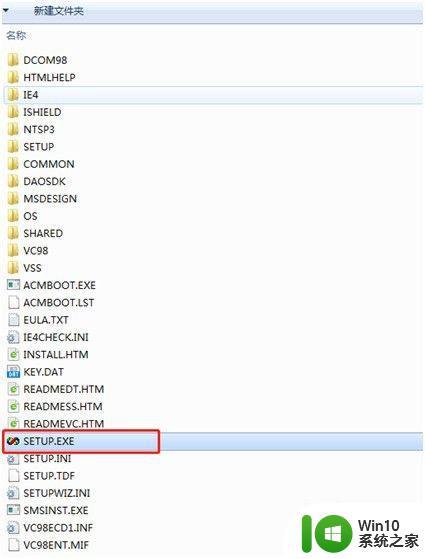
2、选择“Next”。
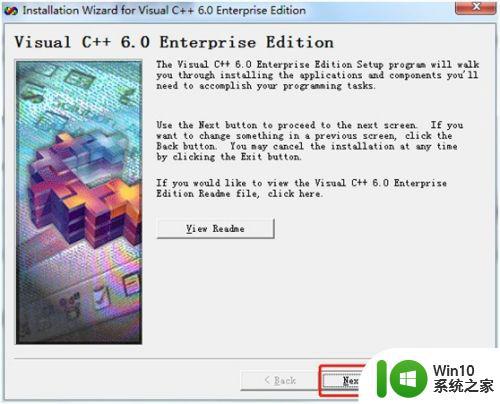
3、在软件许可对话框中先选中“I accept the agreement”,然后选择“Next”。
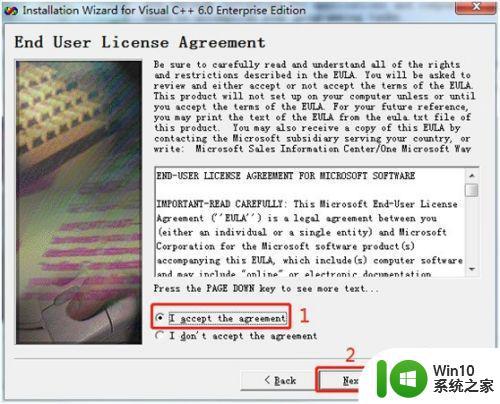
4、在“Product Number and User ID”对话框中填写“Your name”和“Your company's name”,随便填写即可。 然后点击“Next”。
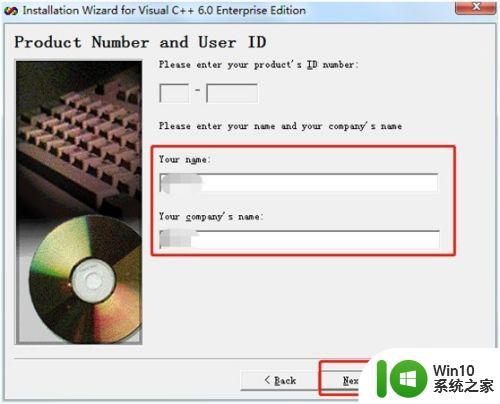
5、选中“Install Visual C++ 6.0 Enterprise Editi”,然后“Next”。
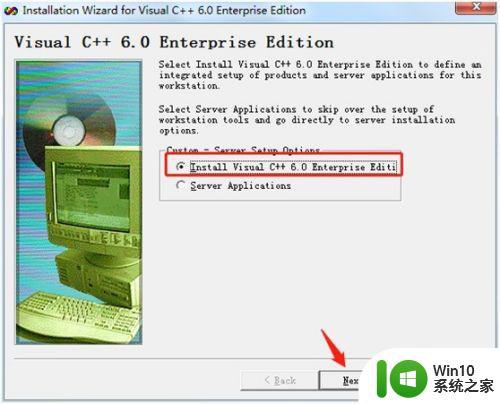
6、选择安装目录,如果选择默认安装目录直接“Next”就可以了。但是建议将vc++6.0安装在其他盘,不要安装到C盘,我安装在“D:\soft\Microsoft Visual Studio 6.0\Common”目录下。通过点击Browse按钮即可自己选择安装目录,然后“Next”。
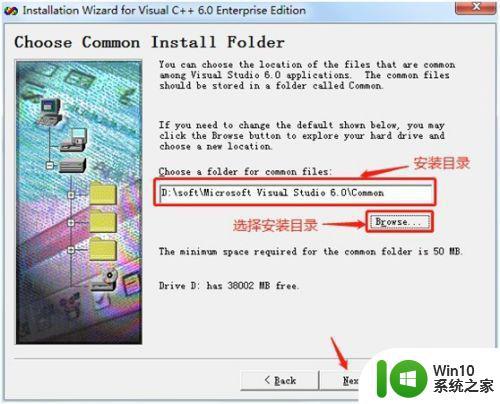
7、点击“继续”后,接着点击“确定”,之后显示“安装程序正在搜索已安装的组件”。
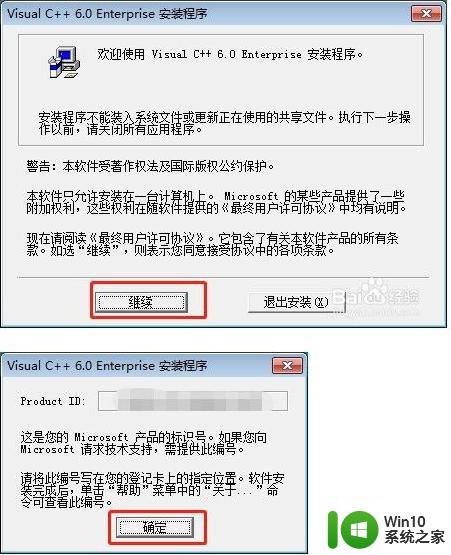
8、稍等片刻,弹出如下对话框,选择“否”。

9、选择“Custom”选项,进入“Visual C++ 6.0 Enterprise - Custom”对话框之后,首先选择“Tools”选项,然后再选择“更改选项...”。进入“Visual C++ 6.0 Enterprise - Tools”对话框,把“OLE/Com Object Viewer”选项的勾去掉!然后点击“确定”后会回到上一个界面,点击“继续”。
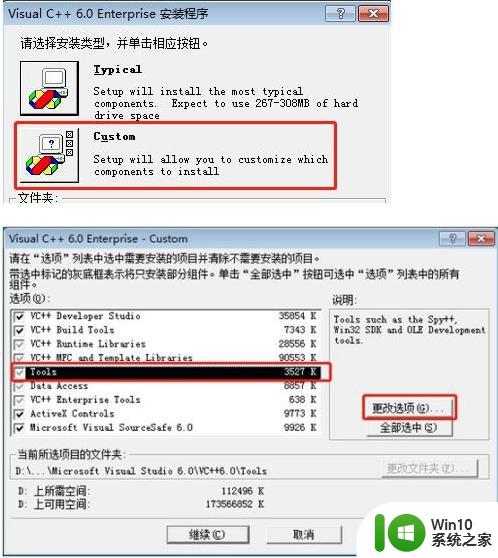
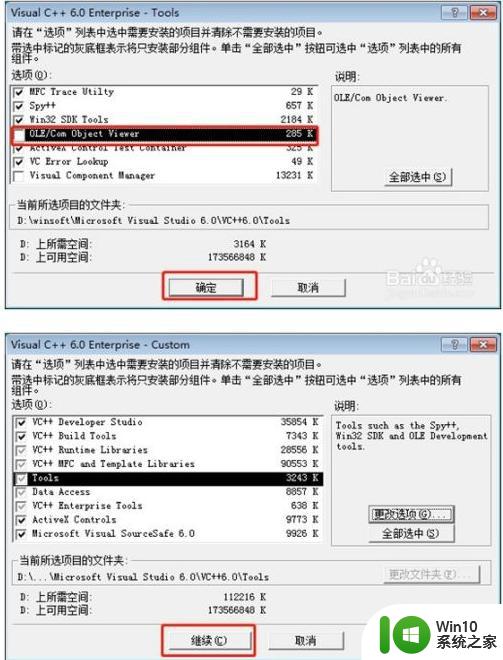
10、在弹出的对话框中把“Register Environment Variables”选项勾上,点击“OK”。接下来按照图中红色方框标记操作。
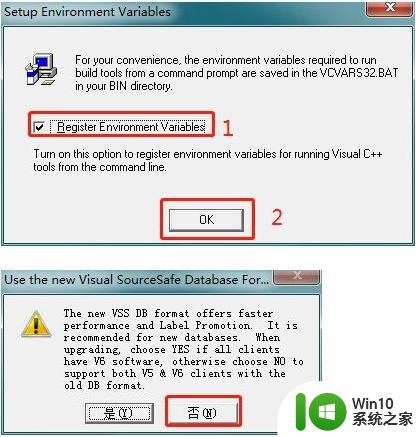
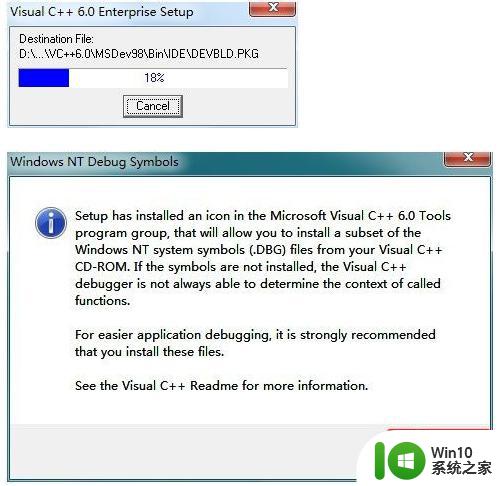
11、稍等一会儿将弹出“Visual C++ 6.0 Enterprise Setup已成功安装。”,点击“确定”即可。
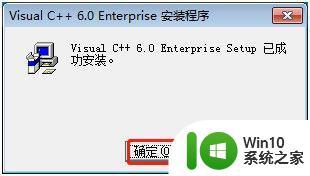
12、安装完成后可能弹出安装MSDN窗口,这个时候将“Install MSDN”的勾去掉,然后“Next”。之后几步按照图中所示选择即可。
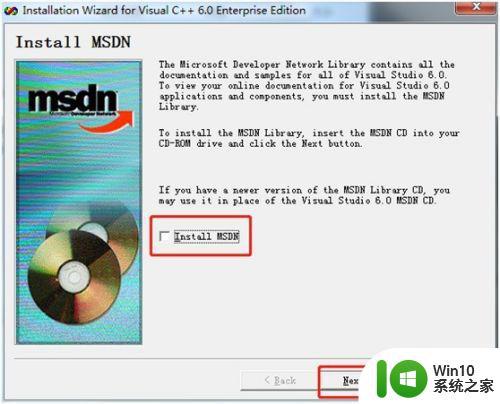
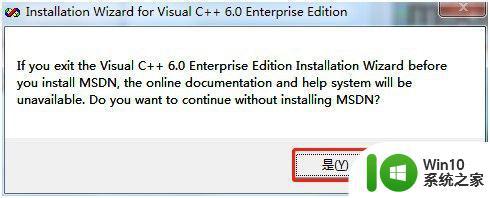
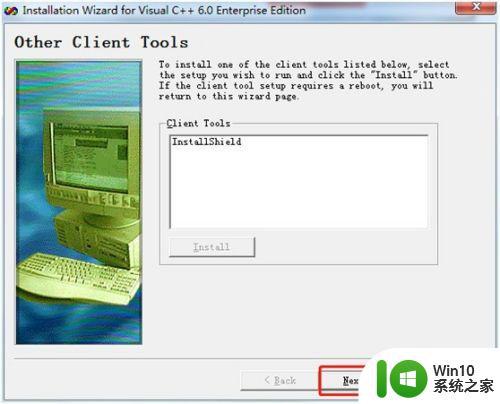
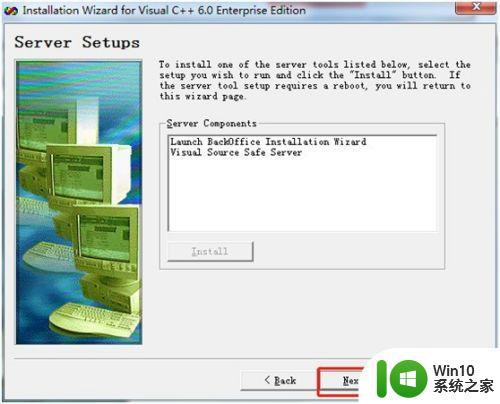
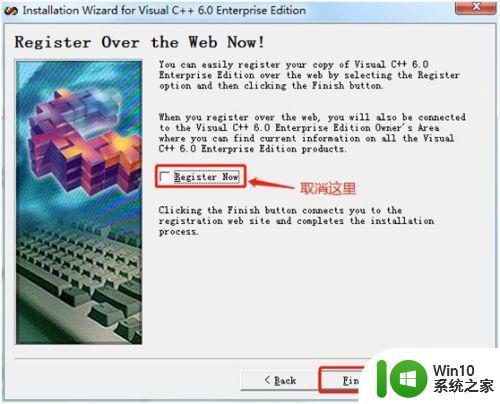
13、在“开始——>所有程序”中找到下图箭头所示图标,点击运行即可,也可将该图标创建桌面快捷方式。
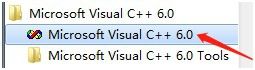
以上就是小编给大家介绍的32位win7如何安装vc++6.0了,还有不清楚的用户就可以参考一下小编的步骤进行操作,希望能够对大家有所帮助。
32位win7安装vc++6.0图文教程 32位win7如何安装vc++6.0相关教程
- 教你快速安装vc++6.0软件的方法 如何在win10系统安装vc++6.0
- win7 64位系统怎样安装sql2000 64位win7安装sql2000的图文教程
- win764位下安装32位双系统 win7双系统安装教程32位和64位
- win7精简版32位系统安装教程 win7精简版32位系统安装步骤
- win7无法安装vc++2015如何解决 win7旗舰版安装vc2015失败怎么办
- win7系统vc++2015安装失败提示0×80240017-未指定的错误解决方法 win7系统vc 2015安装失败解决方法
- ug8.5破解版安装教程32位 UG8.5安装文件下载与安装教程
- hp1020在win764位下怎么安装 win7 64位下HP 1020打印机安装教程
- wepe装win764位系统教程 wepe安装win7 64位教程
- u盘装win7 64位的方法 U盘安装win7 64位系统教程
- 电脑无法安装vc运行库怎么办 vc运行库安装失败如何解决
- 64位 win7 为什么不能安装64位office提示已有32位版本 win7 64位系统安装office 64位提示已有32位版本怎么办
- w8u盘启动盘制作工具使用方法 w8u盘启动盘制作工具下载
- 联想S3040一体机怎么一键u盘装系统win7 联想S3040一体机如何使用一键U盘安装Windows 7系统
- windows10安装程序启动安装程序时出现问题怎么办 Windows10安装程序启动后闪退怎么解决
- 重装win7系统出现bootingwindows如何修复 win7系统重装后出现booting windows无法修复
系统安装教程推荐
- 1 重装win7系统出现bootingwindows如何修复 win7系统重装后出现booting windows无法修复
- 2 win10安装失败.net framework 2.0报错0x800f081f解决方法 Win10安装.NET Framework 2.0遇到0x800f081f错误怎么办
- 3 重装系统后win10蓝牙无法添加设备怎么解决 重装系统后win10蓝牙无法搜索设备怎么解决
- 4 u教授制作u盘启动盘软件使用方法 u盘启动盘制作步骤详解
- 5 台式电脑怎么用u盘装xp系统 台式电脑如何使用U盘安装Windows XP系统
- 6 win7系统u盘未能成功安装设备驱动程序的具体处理办法 Win7系统u盘设备驱动安装失败解决方法
- 7 重装win10后右下角小喇叭出现红叉而且没声音如何解决 重装win10后小喇叭出现红叉无声音怎么办
- 8 win10安装程序正在获取更新要多久?怎么解决 Win10更新程序下载速度慢怎么办
- 9 如何在win7系统重装系统里植入usb3.0驱动程序 win7系统usb3.0驱动程序下载安装方法
- 10 u盘制作启动盘后提示未格式化怎么回事 U盘制作启动盘未格式化解决方法
win10系统推荐
- 1 番茄家园ghost win10 32位官方最新版下载v2023.12
- 2 萝卜家园ghost win10 32位安装稳定版下载v2023.12
- 3 电脑公司ghost win10 64位专业免激活版v2023.12
- 4 番茄家园ghost win10 32位旗舰破解版v2023.12
- 5 索尼笔记本ghost win10 64位原版正式版v2023.12
- 6 系统之家ghost win10 64位u盘家庭版v2023.12
- 7 电脑公司ghost win10 64位官方破解版v2023.12
- 8 系统之家windows10 64位原版安装版v2023.12
- 9 深度技术ghost win10 64位极速稳定版v2023.12
- 10 雨林木风ghost win10 64位专业旗舰版v2023.12